
今天@DearSalt?本次為大家帶來一枚水下人像的合成設計教程,難度不高,效果出眾,而且給新手展現了一次完整的后期修圖思路,非常值得學習,素材已打包,想動手的同學別放過咯。

一、頭腦風暴:
首先要在心中想象下大概效果圖的樣子,然后根據自己的所想提煉出幾個關鍵字,大家可以盡情的去想象,然后再根據這幾個關鍵字再去發散一些其它的關鍵字,這對于我們找素材是有很大幫助的。
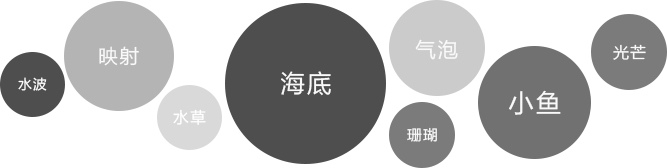
二、靈感收集
在網絡上搜集一些同類的優秀作品,學習他們優秀的地方對于提升自己是很有幫助的。當你對顏色把握不足的時候可以多吸一吸它們的顏色,找到一個優秀的設計風格參考是一個很好的開端。
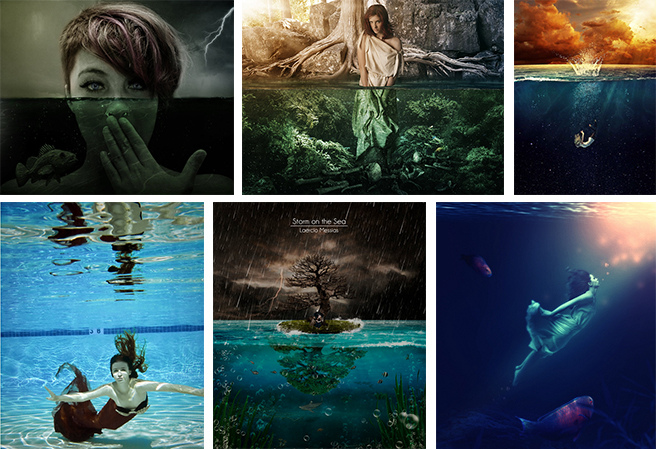
三、整理素材
找素材的痛大家都懂的,但當你確定了關鍵字后要快很多,當然這也是要靠一定運氣和時間的,素材網站有很多,但是找合成類素材的話,我還是比較喜歡D站(www.deviantart.com),好消息是網站已經解禁了,現在可以直接訪問噢!!!
注:也可以來設計師網址導航看一下:http://hao.uisdc.com/
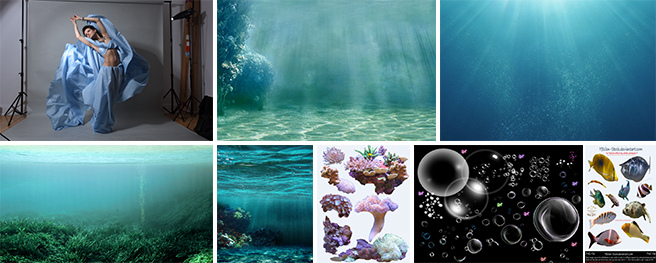
四、搭建背景
背景一般采用融合的方式,可以通過改變圖層模式,如“疊加”“柔和”等效果,將兩張圖片融合在一起,如果覺得有的部分多余,創建蒙版擦除即可。為了大家觀看方便,我把每個圖層的名稱以及圖層模式都做了標注。最重要一點:多試!多試!多試!
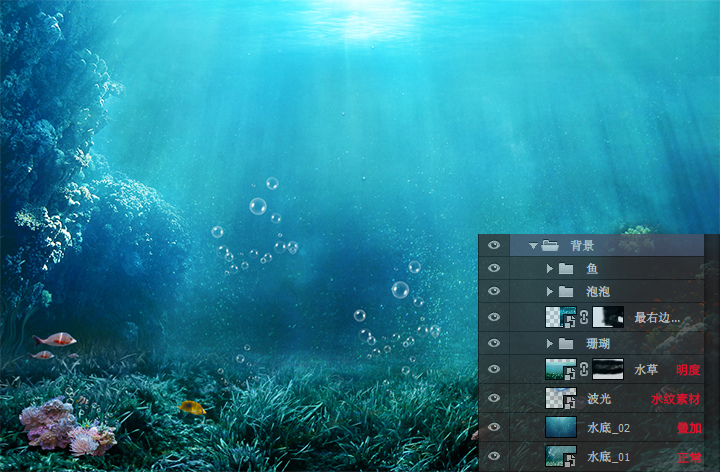
五、置入人物
搭建完背景,接下來把人物拖入到畫布中去,為了與整體相適應,適當的對人物調色,人物方面需要注意的是不僅要在腳部添加陰影,在人物的上方也要添加一個倒影,為了對應水面上的波紋,通過“置換”濾鏡可以很好的實現斑斕的效果。

首先曲線提高整個人物的亮度,然后再添加選取顏色和色彩平衡調整圖層,把人物調的偏藍一些。

為了使人物更加的有層次感,添加一個“加深減淡”圖層,有兩種方法,任選其一即可。

將人物復制一層并垂直翻轉壓縮,右鍵該圖層轉換為智能對象,準備一個水面波紋的PSD素材,將波紋圖片導入PS后另存一份.psd格式的即可,然后打開濾鏡-扭曲-置換,數值默認,確定后在選擇剛剛保存的那一份波紋.psd,如果對效果不滿意,雙擊智能對象即可修改數值,這也是智能對象的好處之一。

六、整體調色
大體效果已完成,接下來對整體進行調色。總的來說色調還是往藍色去調,所用的還是曲線、可選顏色、色彩平衡這些常用工具。調色因人而異,就像蘿卜青菜各有所愛一樣,你可以調出自己喜歡的顏色。

如果你想讓你的作品變得有夢幻感,在做完調色后合并所有可見圖層,然后對該層添加濾鏡-模糊-高斯模糊,將此層的圖層模式改為“疊加”或“柔光”視情況而定,然后添加圖層蒙版擦除多余部分,最后適當降低不透明度即可。

【桂桂同學的PS教程人氣榜】
大氣的立體字也可以輕松實現!
《這效果炫酷!教你輕松6步打造大氣震撼的立體字效果》美到爆的Angrybaby修圖教程!
《PS合成教程!手把手教你創建美到爆的叢林美女蝶仙》人氣最高的圖標繪制教程!
《PS圖標教程!手把手教你繪制一枚幻彩絢麗的時鐘》
原文地址:blog.dearsalt.me
作者:@DearSalt
【優設網 原創文章 投稿郵箱:2650232288@qq.com】
================關于優設網================
"優設網uisdc.com"是國內人氣最高的網頁設計師學習平臺,專注分享網頁設計、無線端設計以及PS教程。
【特色推薦】
設計師需要讀的100本書:史上最全的設計師圖書導航:http://hao.uisdc.com/book/。
設計微博:擁有粉絲量103萬的人氣微博@優秀網頁設計 ,歡迎關注獲取網頁設計資源、下載頂尖設計素材。
設計導航:全球頂尖設計網站推薦,設計師必備導航:http://hao.uisdc.com
復制本文鏈接 文章為作者獨立觀點不代表優設網立場,未經允許不得轉載。




發評論!每天贏獎品
點擊 登錄 后,在評論區留言,系統會隨機派送獎品
2012年成立至今,是國內備受歡迎的設計師平臺,提供獎品贊助 聯系我們
標志設計標準教程
已累計誕生 730 位幸運星
發表評論
↓ 下方為您推薦了一些精彩有趣的文章熱評 ↓